Vartotojas tavo paliko šiandien pamoka mūsų forume, pamoka, kurią čia skelbiu, nes ji to nusipelno 😀
------------------------------
Kaip žadėta, tai skola, vakar IRC pažadėjau KZKG ^ Gaara atlikite šią pamoką, kaip sukurti animuotą vartotojo juostą gimp.
Atsiprašau už ekrano kopijas anglų kalba, nes naudoju ta kalba, nes man tai praktiška sekant vadovėlius
Pirmas dalykas, kurį atliksime, yra atidaryti „Gimp“ ir pasirinkti priekinio plano spalvą su tokia verte:
Kaip matyti ekrano kopijoje, vertė turi būti fcfdfe Tokiu būdu fonas derės prie forumo estetikos.
Tada mes einame į skirtuką Failas> Naujas ir pasirodžiusiame lange pasirenkame šiuos matmenis:
Horizontali vertikali vertė turėtų būti 450 ir 60 (bet kuriuo atveju galite pagal savo pageidavimus). Taip pat Išplėstiniai nustatymai jie turi pasirinkti priekinio plano spalvą kaip foną.
Kitas žingsnis - naudoti teksto įrankį turinio, kurį turės vartotojo juosta, rašymui, mano atveju aš naudoju frazę: <° DesdeLinux vartotojas .kai jie parašė tekstą ant to paties duoto sluoksnio dešiniuoju pelės mygtuku spustelėkite> alfa iki pasirinkimo. Su pasirinktu tekstu paimame maišymo įrankį (gradientą), mano atveju aš naudoju mėlynas švytėjimas, bet jie gali naudoti tai, ko nori. Jie užpildo pasirinkimą gradientu, palikdami jį taip:
Toliau mes pakartosime teksto sluoksnį 14 kartų, kad gautume 15 identiškų sluoksnių:
Žymeklis A nurodo, kur turėtumėte spustelėti, kad nukopijuotumėte pasirinktą sluoksnį
Nuo šiol dirbsime su tais sluoksniais, pridedant filtrų ir skaidrių
* Pirmasis žingsnis yra dirbti nuo 1 iki 4 sluoksnio imtinai Filtrai> Blur> Gaussian Blur ir kiekvieno sluoksnio vertės yra šios:
1 sluoksnio filtro nustatymai:
Horizontalus: 12 px
Vertikalus: 12 pikselių
2 sluoksnio filtro nustatymai:
Horizontalus: 9 px
Vertikalus: 9 pikselių
3 sluoksnio filtro nustatymai:
Horizontalus: 6 px
Vertikalus: 6 pikselių
4 sluoksnio filtro nustatymams:
Horizontalus: 3 px
Vertikalus: 3 pikselių
* Antruoju žingsniu dirbsime nuo 11 iki 15 (imtinai), t. Y. Su paskutiniais penkiais sluoksniais. Visų pirma šiuos paskutinius 5 sluoksnius turime suderinti su vaizdo matmenimis, tai svarbu norint pasiekti norimą efektą, šis režimas: skirtukas Sluoksniai> Lygiuoti pagal vaizdo dydį. Tada mes po du kartus spustelėdami sluoksnius pervadiname sluoksnius su skaičiais, jie pakeičia jo pavadinimą į skaičius.
Filtras, kurį naudosime sluoksniuose, yra Filtruoti> Neryškinti> Judesio suliejimas ir pritaikysime jį taip kiekvienam sluoksniui ir kiekvieno jo kopijai, kurią sukursime:
11 sluoksnio kopija.
Filtro nustatymai atitinkamai pasikartojančiam ir pradiniam sluoksniui:
Copia
Ilgis: 10
Kampas: 0Originalus sluoksnis
Ilgis: 10
Kampas: 180
Sujunkite 11 sluoksnį ir kopiją (dešiniuoju pelės mygtuku spustelėkite 11 sluoksnio kopiją ir pasirinkite sujungti žemyn)
12 sluoksnio kopija.
Filtro nustatymai:
Originalus sluoksnis
Ilgis: 20
Kampas: 0
Pasikartojantis
Ilgis: 20
Žiūrėjimo kampas: 180
12 sluoksnis ir kopija yra sujungti.
13 sluoksnio kopija.
Filtro nustatymai:
Originalus sluoksnis
Ilgis: 30
Kampas: 0
Pasikartojantis
Ilgis: 30
Žiūrėjimo kampas: 180
13 sluoksnis ir kopija yra sujungti.
Pasikartojantis sluoksnis 14
Filtro nustatymai:Originalus sluoksnis
Ilgis: 40
Kampas: 0
Pasikartojantis
Ilgis: 40
Žiūrėjimo kampas: 180
14 sluoksnis ir kopija yra sujungti.
Pasikartojantis sluoksnis 15
Filtro nustatymai:Originalus sluoksnis
Ilgis: 50
Kampas: 0
Pasikartojantis
Ilgis: 50
Žiūrėjimo kampas: 180
15 kopijos sluoksnis sujungtas.
Tai, ką mes padarysime dabar, bus pakeisti sluoksnių neskaidrumą šiais nustatymais:
Nuo 1 iki 60%
Nuo 2 iki 70%
Nuo 3 iki 80%
Nuo 4 iki 90%
Nuo 11 iki 90%
Nuo 12 iki 80%
Nuo 13 iki 70%
Nuo 14 iki 60%
Nuo 15 iki 50%
Mes pasirinksime savo fono sluoksnį, kad jį pakartotume keturis kartus, palikdami penkis identiškus sluoksnius. Paskutinį fono kopiją pakeliame virš 1 sluoksnio (rodyklę nukreipiančią į viršų sluoksnio navigatoriuje šalia žymeklio A).
Mes dar kartą pasikartojame ir pakeliame jį ant 2 sluoksnio ir t. T., Palikdami fonus taip įsiterpę tarp teksto sluoksnių:
Dabar tegul failas> išsaugoti kaip ir pavadinkite failą su plėtiniu . Gif pabaigoje, pavyzdžiui:userbar.gif .
Pasirodžiusiame lange svarbu pažymėti parinktį:
Išsaugoti kaip animaciją
Tada paspaudžiame eksportą ir tada priimame.
Mes pereiname prie mūsų failo ir jis turėtų atrodyti taip:
Tikiuosi, kad jums tai naudinga ir ji yra gerai suprantama, bet kokie klausimai nedvejodami kreipkitės į mane, palieku dar vieną rezultatų, kuriuos galima pasiekti, pavyzdį:
Jei pastebėsite antroje reklamjuostėje, aš redagavau viešnagės laiką rėmeliuose ... Aš pridėsiu vėliau, tai nėra taip sudėtinga.
Sveiki atvykę!
------------------------------
Labai ačiū tavo Šios puikios pamokos rezultatas yra labai šaunus haha ... ir praneškite, kad jei norite čia įdėti „Gimp“ vadovėlius, straipsnius ar bet ką, kas jums atrodo įdomu, mums tai bus garbė 😀
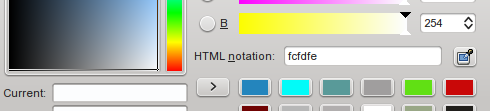


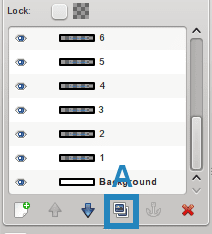
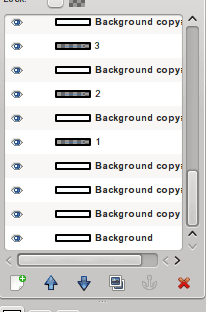
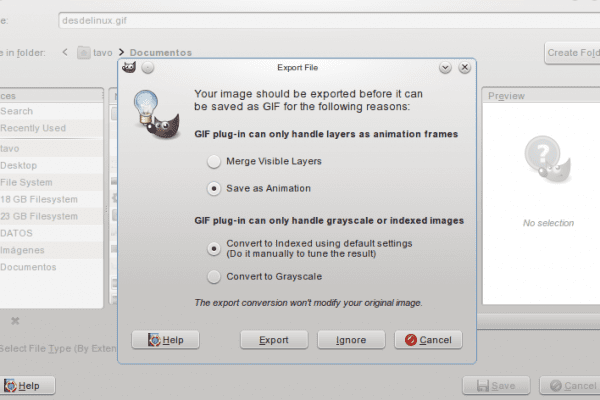


Lenkas !!!!
Turiu tai padaryti dėl „Gimp“ !!!
Pažiūrėkime, ar šią savaitę galiu 😉
Ką reiškia „pole“ ir kurioje (-iose) šalyje (-ėse) jūs ją naudojate?
O ir kaip jie tai ištaria?
pole = soyez le premier = pirmasis pakomentavo
Pole ateina iš pole pozicijos.
https://es.wikipedia.org/wiki/Pole_position
Įdomu OO, sužinai naujų dalykų čia 🙂
įdomus! Aš nežinojau tos informacijos
O tarimas? »Pole», «poul», «pol»?
Labai ačiū @ KZKG ^ Gaara, kad paskelbėte, man garbė už tai, kad turėjau galimybę paskleisti žinią apie „Gimp“, puikią priemonę, kuri dažnai nesąžiningai nuvertinama.
Pabandysiu savaitgaliais prisidėti prie nelyginės pamokos, tai yra mažiausia, ką galiu padėkoti už šią puikią programą. Aš esu iš „Photoshop“ ir iš pradžių buvo sunku prisitaikyti prie pokyčių, tačiau jis buvo vertas pastangų.
Aš taip pat darau kai kuriuos dalykus „Blender“, bet aš vis dar esu šiek tiek žalias
Aš dar kartą sveikinu už jūsų atliktą darbą šiame puslapyje.
Ačiū Tavo, puiki pamoka. Nors nieko nežinau apie grafinį dizainą, GIMP yra labai praktiškas įrankis, kuris man padėjo daugelyje situacijų. Jos dėka išmokau kurti paprastus, bet labai gražius logotipus; turi daug logotipų šablonų ir efektų. Norėčiau sužinoti daugiau apie šią priemonę. Tikimės, kad šiame tinklaraštyje galite ir toliau dalytis daugiau žinių. Pagarbiai.
Ačiū jums, kad pakomentavote „Carlos“.. Praktikoje susipažįstate su programa. Manau, kad prieš „Gimp“ esmė ta, kad nėra tiek daug informacijos apie programą ir keletas pamokų. Jūs galite pridėti daug papildinių, kurie automatizuoja užduotys, kurios „Photoshop“ taip pat yra įmanomos, tačiau tikrai verti plėtiniai yra brangūs
.
Oi, aš net nežinojau, kad yra „Photoshop“ plėtiniai, taip pat neįsivaizdavau, kad tokie plėtiniai gali būti brangūs. Tikiuosi, kad galėsime mėgautis dar viena jūsų pamoka, labai ačiū.
wow aš tai padarysiu dabar OO sveikinimai
Tai vertinama, man gera praktikuotis su apgaule.
Ačiū už vadovą tavo mažai mokomasi daryti GIMP
saludos
Puiku 😀 Kai turiu laiko, bandau.
Puiku, kai domiuosi grafiniu dizainu, išbandau jį XD
Geras tuto, bet yra, bet:
Vartotojų juostos (bent jau didžioji dauguma) yra 350 × 19, taigi tai viršija dydį. Būkite atsargūs, aš neprieštarauju šios pamokos vartotojo juostos matmenims, aš tiesiog norėjau paaiškinti šį dalyką (kad aš taip pat kuriu „userbar“).
Verta patikslinti, tiesa, kad vartotojo juosta paprastai yra mažesnė. Animaciją galima atlikti bet kokio dydžio šablonu, kuris neturi įtakos galutiniam rezultatui. Dydis labiau tiktų reklamjuostei ar parašui
Animuoti forumų parašai, kokie geri prisiminimai ...
Geras vadovas, man patinka pasiektas efektas. Aš liepsiu Renui padaryti mane vienu iš „Trisquel xD“
Na, gal ir padarysiu pats, kad nieko neprarandu bandydamas 😉
Sveikinimai.
Tai puikus +1